Kotiverkko 101: Mikä on portin edelleenlähetys?
Maallikon kannalta satamansiirto on tapaanna Internet-liikenteen virtata tiettyyn tietokoneeseen tai sovellukseen nopeammin ja tehokkaammin. Jos olet kokenut videopelien viivettä tai jos sinulla on ollut sovellus (kuten Skype tai Netflix), joka ei pystynyt muodostamaan yhteyttä palvelimeen, portin edelleenlähetys voi auttaa.
Saadaksesi teknistä ymmärrystä satamastahuolinta, se auttaa ymmärtämään, kuinka kotiverkosi kommunikoi Internetin kanssa. Jos et välitä kaikesta tästä, siirry vapaasti reitittimen porttien edelleenlähetysten kohtaan.
IP-osoitteet ja verkkoosoitteiden kääntäminen (NAT)
Jokaisella Internetiin kytketyllä laitteella on oma IP-osoite. Tätä IP-osoitetta käytetään, jotta palvelin tietää mitä laite lähettää tietoja (”paketteja”).
Jokainen IP-osoite jaotellaan edelleen portteihin. Nämä portit kertovat laitteelle, mikä hakemus lähettää paketin.
Esimerkiksi, kun tietokoneesi haluaa tavoittaagoogle.com, se muodostaa yhteyden Googlen IP-osoitteeseen: 74.125.224.72. Tarkemmin sanottuna selaimesi (esimerkiksi Chrome) yhteyden muodostamiseksi Googlen verkkopalvelinasovellukseen se voisi muodostaa yhteyden portin 80 kautta, joka on vakioportti, jota käytetään HTTP-tietojen (ts. Verkkosivujen) lähettämiseen. Joten kun osoitat selaimesi Google.comiin, olet todella yhteydessä 74.125.224.72: 80 (IP-osoite:portti).
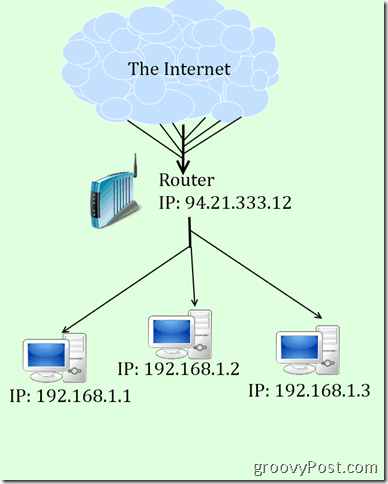
Jos se ei ole selvää, ajattele sitä kuin kirjelähetetään toimistotaloon, jossa on 1000 työntekijää. Katuosoitteen asettaminen kirjekuoreen saa sen postihuoneeseen, mutta postihuone ei tiedä mikä 1000 työntekijästä saa kirjeen. Siksi laitat ATTN: Päätoimittaja, groovyPost osoitteen lisäksi. Tällä tavoin postihuone tietää tuovan sen oikealle Brian Burgessille. Ilman kyseistä ATTN-postia, kaverin piti kävellä ylös ja alas kuutiot kysyen, odottaako joku kirjeä lähettäjältä. On mahdollista, että hän ei koskaan löytäisi aiottua vastaanottajaa.
Kodissasi laite, joka yhdistääInternet on todennäköisesti reitittimesi. Kuten toimistorakennuksen postihuone, reitittimesi toimii välittäjänä kaikkien talosi tietokoneiden, älypuhelimien ja tablettien sekä Internetin välillä. Tämän saavuttamiseksi reititin määrittää yksityiset IP-osoitteet jokaiselle verkon laitteelle. Nämä yksityiset IP-osoitteet eivät ole näkyvissä Internetissä. Sen sijaan kaikki tietokoneellesi tarkoitetut paketit lähetetään reitittimelle, joka selvittää, mikä tietokone saa mitä. Tätä kutsutaan verkko-osoitteiden kääntämiseksi (NAT).
Portin uudelleenohjaus
Yksi NAT: n rajoituksista on, että palvelimet jaInternet-asiakkaat eivät tiedä, mikä on tietokoneesi yksityinen IP-osoite. Joten he eivät voi lähettää tietoja suoraan tietokoneellesi. Sen sijaan he lähettävät sen reitittimellesi ja toivovat, että kaikki selvitetään. Yleisissä sovelluksissa se lajitellaan (lopulta). Mutta vähemmän yleisten sovellusten, kuten pelien ja vertaisverkkoasiakkaiden, reititin ei ehkä pysty selvittämään, minkä tietokoneen on vastaanotettava tiedot, ja yhteys epäonnistuu (palaa lähettäjälle). Täältä portin huolinta tapahtuu.
Reitittimen portin edelleenlähetys on tapasano nimenomaisesti reitittimellesi lähettävän tietyllä portilla lähetetyt tiedot tietylle tietokoneelle. Palaa takaisin postihuoneen analogiaan, se olisi kuin lähettäisi postihuoneeseen organisaatiokaavion, joka sisältää kaikki rakennuksen työntekijöiden nimet, yksiköt ja asemat. Joten kun kirje tulee ATTN: Päätoimittaja, groovyPost, he voivat katsoa organisaatiokaaviota, nähdä Brianin nimen tikkaiden yläosassa (juuri Steven alla

Esimerkiksi, jos sinulla on Minecraftjonkin tietokoneesi palvelimella, Internetistä saapuvat tiedot, jotka liittyvät Minecraftiin, lähetetään porttiin 25565. Joten, sanoit, että reitittimesi välittää kaiken porttiin 25565 lähetetyn liikenteen tietokoneellesi Minecraft-palvelimen kanssa. Jos et tehnyt tätä, reititin saattaa estää liikenteen turvallisuussyistä.
Kuinka välittää portteja reitittimellä
Erityiset vaiheet porttien edelleenlähettämistä vartenreititin on hiukan erilainen reitittimen merkin ja mallin mukaan. Onneksi PortForward.com-sivuston ihmiset ovat koonneet valtavan tietokannan Port Forwarding Guides -sovelluksesta käytännöllisesti katsoen jokaiselle reitittimelle ja mallille. Valitse vain reitittimen tuotemerkki ja reitittimen malli ja napsauta Etsi.
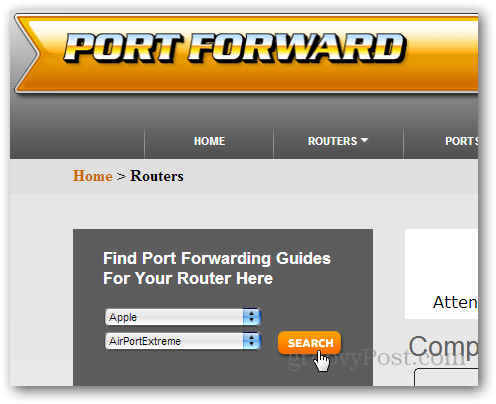
Tällä hetkellä Portforward.com on simuloimassa maksettua PFConfig-ohjelmistoaan, jota en ole käyttänyt, joten en voi suositella. Mitä etsit on Oletusopas, joka haudataan jonkin verran kun osut Etsi.
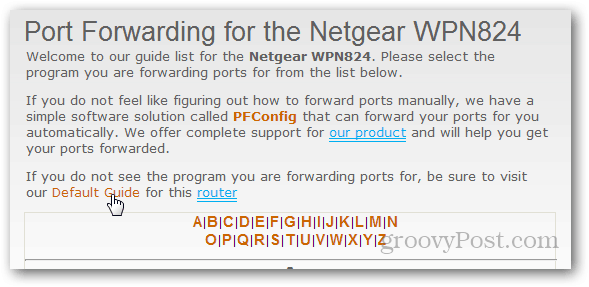
Useimpien reitittimien tapauksessa kirjoitat IP-osoitteenreitittimen selaimeen pääsyäksesi hallintasivulle. Tämä on yleensä 192.168.0.1 tai 192.168.1.1. Sinua pyydetään antamaan käyttäjänimi ja salasana. Tämä on yleensä “admin” molemmille. Jos tämä ei auta, kokeile "root" tai "salasana" tai jätä käyttäjänimi tyhjäksi ja kirjoita salasana "järjestelmänvalvoja". Silti kanto? Kokeile routerpasswords.com
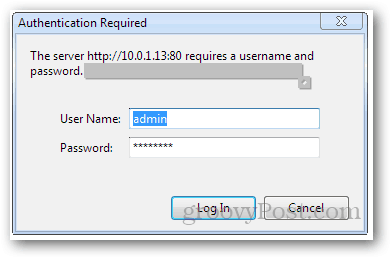
Sinulle on olemassa lentokenttä Extreme (joka minulla on)käyttää AirPort-apuohjelmaa. Muut reitittimet voivat myös vaatia muita patentoituja määritysohjelmistoja kuin verkkoselainta. Airport Utility -palvelussa minun on napsautettava Manuaalinen asennus reitittimen määrittämiseen.
Sieltä menen Pitkälle kehittynyt välilehti ja mene Porttikartoitus. Välilehdet voivat olla erilaisia, kuten Sovellukset ja pelaaminen (Linksys).
Lisää seuraavaksi uusi porttikartoitus-, palvelu- tai portinsiirtotietue (riippuen siitä, mitä reititin sitä kutsuu). Sinua pyydetään antamaan seuraavat tiedot:
- Palvelun nimi: Kuvaus porttia käyttävästä sovelluksesta. Esimerkiksi “Minecraft” tai “Windows File Sharing”.
- Palvelun tyyppi (TCP / UDP): Valitse TCP tai UDP sen mukaan, mitä sovellus vaatii. Useimmat huippuluokan pelit käyttävät UDP: tä, mutta toiset käyttävät TCP: tä (kuten Minecraft). Jos sinulla ei ole onnea yhdellä, kokeile toista.
- Aloitusportti / Lopetusportti: Annetaanko kirjoittaa joukko edelleenlähetettäviä portteja. Jos edelleenlähetät vain yhtä porttia, kirjoita tämä portti sekä aloitus- että lopetusporttikenttiin. Jotkin kokoonpanot antavat sinulle vain yhden kentän portin syöttämistä varten. Tämä koskee Apple Airport Extremeä. Voit silti kirjoittaa alueen tähän kenttään, esim. 137-138.
- Yksityinen IP-osoite / palvelimen IP-osoite: Kirjoita tiedot vastaanottavan tietokoneen IP-osoite. Tämä on reitittimen määrittämä yksityinen IP-osoite. Lue tämä saadaksesi tietoa paikallisen IP-osoitteen määrittämisestä.
Jälleen nämä vaihtoehdot esitetään ahiukan eri tavalla kullekin merkille ja mallille. PortForward.com-sivuston resurssit ovat hyödyllisiä, koska ne tarjoavat sinulle tiettyihin sovelluksiin liittyviä oppaita ja reitittimiä.
Vain havainnollistamiseksi Airport Extreme -kuvakaappaukset ovat alla:
Porttikartoitus-näyttö:
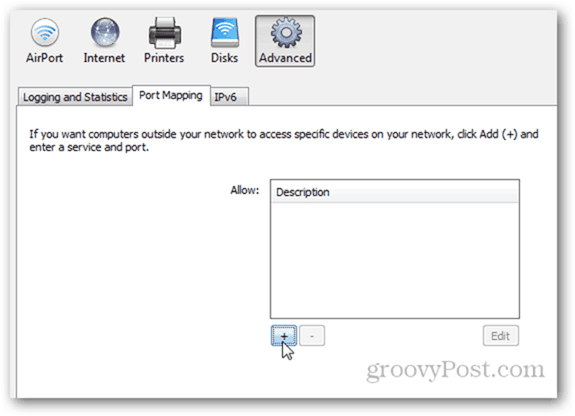
Airport Extreme -sovellukselle TCP / UDP-valinnan sijasta ne antavat kentät molemmille. Voit jättää yhden niistä tyhjäksi.
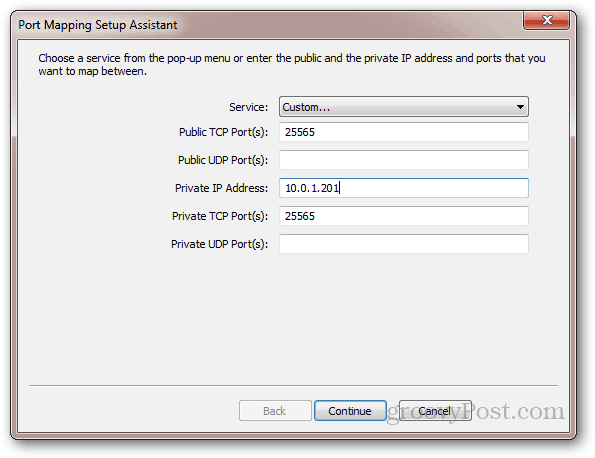
Älä unohda nimetä palvelusi.
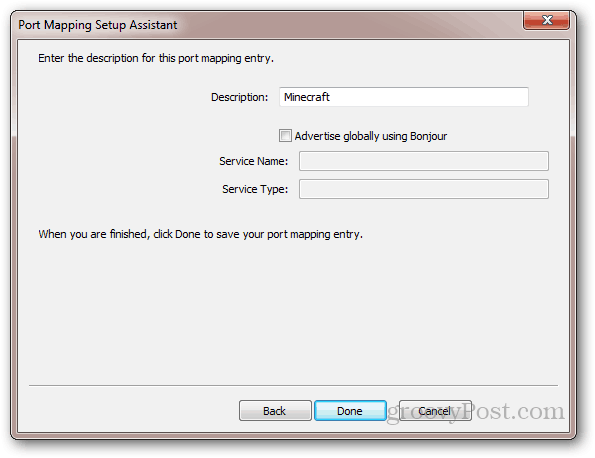
Portin edelleenlähetyskonfiguraation testaaminen
On olemassa useita ilmaisia työkaluja, joiden avulla voit tarkistaa porttisiirron:
- YouGetSignal - Portin edelleenlähetystesteri
- IPFingerPrints - Verkkoportin skannaustyökalu
- CanYouSeeMe.org - Avaa porttitarkistustyökalu
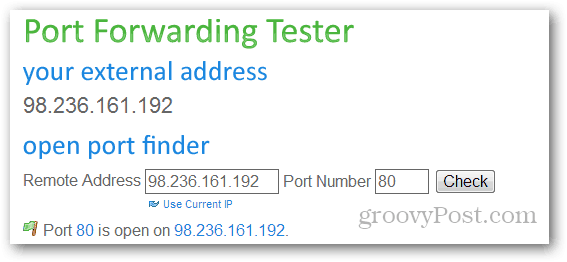
Saatat joutua käynnistämään reitittimen uudelleen, kun olet lisännyt portin eteenpäin.
Huomaa myös, että vaikka reitittimesi olisi oikeinPortin edelleenlähetys, tietokoneesi saattaa estää portteja Windowsin palomuurin tai muun suojausohjelman avulla. Lisätietoja Windowsin palomuurista on Austinin oppaassa Ohjelman salliminen Windowsin palomuurin kautta.
Tarvitsetko apua porttihuolinnassa? Jätä kommentti ja aion ohjata sinua oikeaan suuntaan!
[Sergio Sanchez Lopezista, Everaldo Coelhosta ja YellowIconista (GPL) johdettu satamansiirtografiikka]

![Asenna VPN - PPTP-isäntä kotisi Windows 7 -tietokoneeseen [ohje]](/images/microsoft/setup-a-vpn-ndash-pptp-host-on-your-home-windows-7-pc-how-to.png)







Jätä kommentti